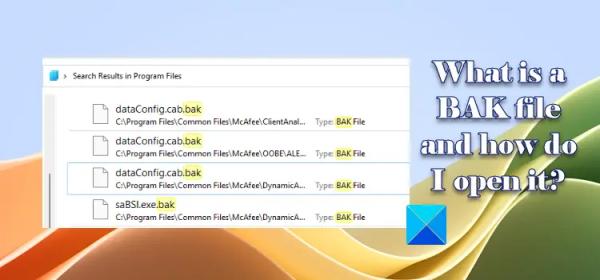В этом посте представлены решения для исправления C0090016: TPM неисправен, ошибка входа в Microsoft 365. Trusted Platform Module (TPM) повышает безопасность системы за счет защиты конфиденциальных данных. Однако если он работает неправильно, это может привести к проблемам с аутентификацией. К счастью, вы можете следовать нескольким простым советам, чтобы исправить это.
Исправление C0090016: TPM неисправен. Ошибка входа в Microsoft 365.
Чтобы исправить ошибку входа в систему Microsoft 365 C0090016, вы можете выполнить следующие рекомендации:
- Очистить доверенный платформенный модуль
- Удаление кэшированных идентификаторов Office в редакторе реестра
- Отключитесь и подключитесь к Azure AD.
- Войдите, используя другую учетную запись
- Обновить БИОС
Теперь давайте посмотрим на это подробно.
Программы для Windows, мобильные приложения, игры — ВСЁ БЕСПЛАТНО, в нашем закрытом телеграмм канале — Подписывайтесь:)
1) Очистите доверенный платформенный модуль

Очистка TPM вернет его в состояние по умолчанию и удалит значение авторизации владельца и сохраненные ключи. Вот как можно очистить TPM:
- Нажмите клавиши Windows + R, чтобы открыть диалоговое окно «Выполнить».
- Тип tpm.msc и нажмите Enter.
- В разделе «Действия» нажмите «Очистить TPM» и следуйте инструкциям на экране.
Кроме того, вы также можете очистить TPM через Powershell.
2) Удалите кэшированные идентификаторы Office в редакторе реестра.

Если вы все еще не можете решить проблему, может помочь удаление кэшированных удостоверений Office в редакторе реестра. Эти кэшированные удостоверения иногда могут быть повреждены и вызвать ошибки входа. Вот как их можно удалить:
3) Отключитесь и подключитесь к Azure AD.

Azure Active Directory — это облачная служба идентификации от Microsoft, обеспечивающая защиту от утечки данных и кибератак. Для поддержки аттестации требуется TPM с сертификатами HMAC и EK. Отключение и повторное подключение к Azure AD может помочь исправить ошибку входа в Microsoft 365 C0090016. Вот как:
- Нажмите клавиши Windows + I, чтобы открыть «Настройки».
- Перейдите в «Учетные записи» > «Доступ к работе или учебе».
- Выберите подключение Azure AD, нажмите «Отключить» и перезагрузите компьютер.
- Снова перейдите на рабочую или учебную страницу Access и выберите «Присоединить это устройство к Azure Active Directory».
- Введите учетные данные своей учетной записи и выберите «Разрешить моей организации управлять моим устройством».
- После завершения перезагрузите устройство и попробуйте войти в Office 365.
4) Войдите, используя другую учетную запись.
Возможно, ошибка связана с вашей учетной записью Microsoft. В этом случае попробуйте войти под другой учетной записью. Однако вы также можете войти в систему под локальной учетной записью и проверить, устранена ли проблема.
5) Обновить БИОС

Если ни один из вышеперечисленных шагов вам не помог, обновите BIOS материнской платы. Настоящим виновником может быть устаревший или поврежденный BIOS. При обновлении BIOS ошибка TPM должна быть устранена.
Я надеюсь, что этот пост поможет вам.
Связано: Исправить ошибку доверенного платформенного модуля.
Как исправить ошибку входа в Office 365?
Если вы столкнулись с ошибками при входе в Office 365, очистите данные кэша и файлы cookie браузера. Однако, если это не поможет, рассмотрите возможность удаления кэшированных удостоверений Office в редакторе реестра и попробуйте войти в систему, используя локальную учетную запись.
В чем причина ошибки TPM?
TPM вашего устройства может работать неправильно, если его повторно создать без очистки TPM. В этом случае очистите TPM и установите последнюю версию прошивки TPM. Однако, если ошибка не устранена, попробуйте очистить TPM.